
تصاویر شفاف در سایت ها به عنوان پس زمینه یا مینیاتوری به پست ها، در کلاژ ها و سایر آثار اعمال می شود.
این درس به نحوه ایجاد یک عکس از شفاف در فتوشاپ اختصاص داده شده است.
برای کار، ما به یک تصویر نیاز داریم. من این عکس را با یک ماشین گرفتم:

نگاهی به پالت لایه ها، ما می بینیم که لایه با عنوان "زمینه" مسدود شده (آیکون قفل در لایه). این به این معنی است که ما قادر به ویرایش آن نخواهیم بود.
برای باز کردن قفل لایه با کلیک بر روی آن دو بار و در گفت و گو که باز می شود، کلیک کنید خوب.

حالا همه چیز آماده کار است.
شفافیت (در فتوشاپ آن نامیده می شود "Opacity" ) تغییرات بسیار ساده است. برای انجام این کار، ما در پالت میدان لایه با نام مربوطه به دنبال آن هستیم.
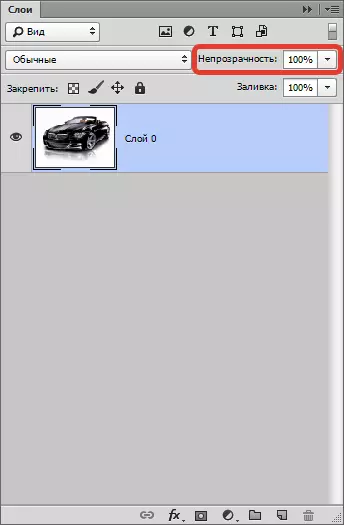
هنگامی که روی مثلث کلیک میکنید، نوار لغزنده ظاهر می شود، که می تواند به مقدار کدورت تنظیم شود. همچنین در این زمینه، شما می توانید یک رقم دقیق وارد کنید.
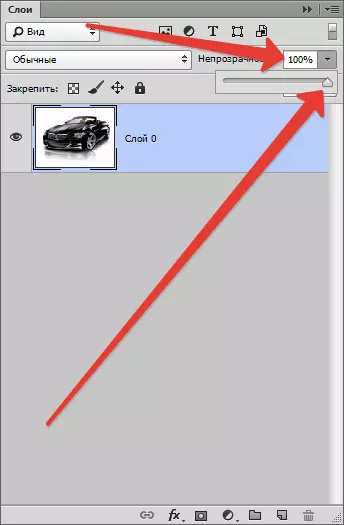
به طور کلی، این همه چیزی است که شما باید در مورد شفافیت تصاویر بدانید.
بیایید یک مقدار برابر قرار دهیم 70٪.
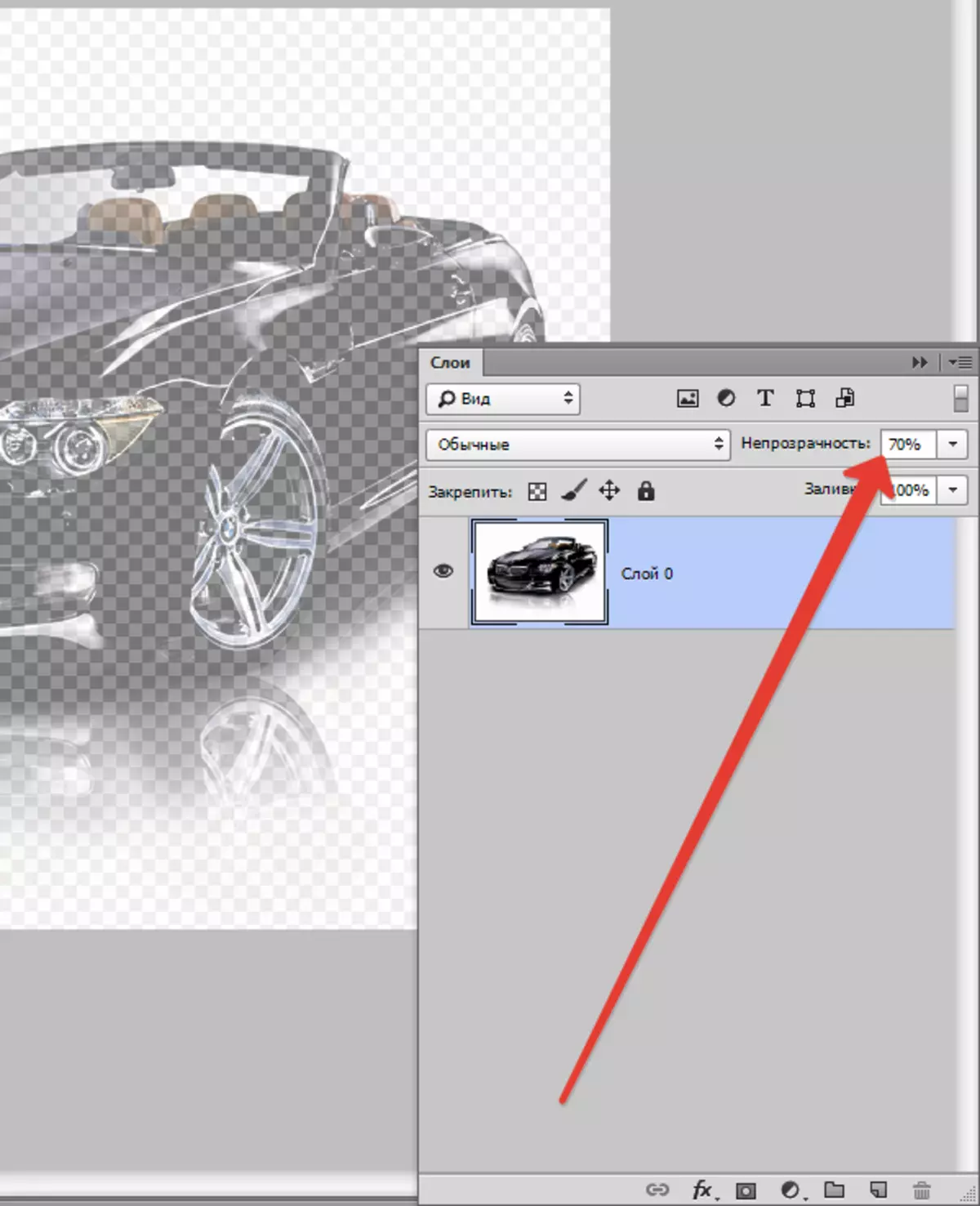
همانطور که می بینید، ماشین شفاف شده است و پس زمینه به صورت مربع برچسب گذاری شده است.
بعد، ما باید تصویر را در فرمت صحیح نگه داریم. شفافیت تنها در قالب پشتیبانی می شود png.
کلید صفحه کلید را فشار دهید Ctrl + S. و در پنجره ای که باز می شود، فرمت دلخواه را انتخاب کنید:
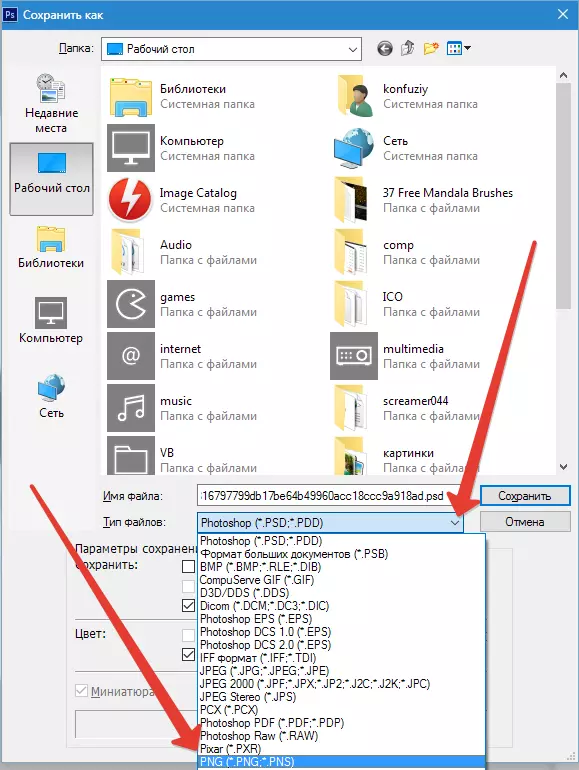
پس از انتخاب یک مکان برای ذخیره و نام فایل، کلیک کنید "صرفه جویی" . تصویر حاصل از فرمت png به شرح زیر است:

اگر پس زمینه سایت دارای نقاشی باشد، پس از آن (نقاشی) از طریق ماشین ما تغییر خواهد کرد.
چنین ساده ترین راه برای ایجاد تصاویر شفاف در برنامه فتوشاپ.
